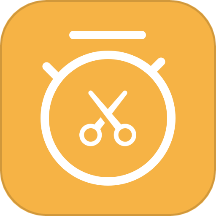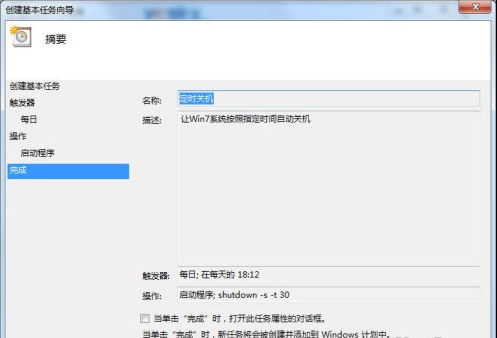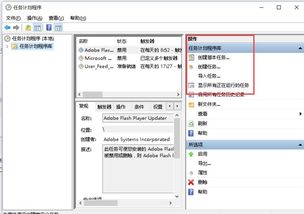Win7系统:轻松掌握定时关机设置技巧
在日常生活中,我们常常会遇到需要定时关闭电脑的情况,比如下载大文件后自动关机、夜间不用电脑时定时关闭以节约能源等。对于使用Windows 7系统的用户来说,定时关机功能的设置其实并不复杂,本文将详细介绍几种实用的win7系统定时关机设置技巧,让你轻松掌握。

方法一:使用运行命令设置定时关机
这是最直接和快速的方法,适合那些只需要临时设定一个关机时间的情况。
1. 打开运行对话框:首先,进入Windows 7系统桌面,鼠标点击屏幕左下角的“开始”按钮,在弹出的菜单中找到并点击“运行”选项。如果你更喜欢使用快捷键,可以按下“Win+R”组合键(Win键指的是键盘上带有Windows徽标的键),这时会直接弹出运行对话框。
2. 输入命令:在打开的运行对话框中,输入关机命令。命令的格式是“shutdown -s -t XXXX”,其中“-s”表示关机,“-t”后面跟的数字表示延迟时间,单位为秒。例如,如果你想让电脑在3小时后自动关机,就输入“shutdown -s -t 10800”(10800秒等于3小时)。
3. 确认设置:输入完命令后,点击对话框中的“确定”按钮。此时,系统会在桌面的右下角弹出一个提示框,告诉你电脑将在何时自动关机。
如果你想取消这个定时关机任务,只需再次打开运行对话框,输入“shutdown -a”,然后点击“确定”即可。
方法二:使用任务计划程序设置定时关机
如果你需要更复杂的定时关机计划,比如每天、每周的特定时间关机,那么使用任务计划程序会更加方便。
1. 打开任务计划程序:点击“开始”按钮,然后在搜索框中输入“任务计划程序”或者依次点击“所有程序”→“附件”→“系统工具”→“任务计划程序”,以打开该程序。
2. 创建基本任务:在任务计划程序的右侧操作面板中,点击“创建基本任务”。这时会弹出一个向导对话框,用于设置任务的名称和描述。例如,你可以将任务名称设为“定时关机”。
3. 设置任务触发器:接下来,向导会提示你设置任务的触发器,也就是任务开始执行的条件。你可以选择“每天”、“每周”、“每月”等不同的时间周期。例如,如果你希望每天晚上11点关机,就选择“每天”,并在时间框里填写“23:00”。
4. 设置操作:在设置完触发器后,向导会要求你指定任务执行的具体操作。这里,我们选择“启动程序”,然后点击“下一步”。
5. 指定关机程序:在“程序/脚本”栏中,输入“C:\Windows\System32\shutdown.exe”。这个路径是Windows 7系统中关机命令(shutdown.exe)的默认位置。如果你不确定你的系统中关机命令的具体位置,可以点击“浏览”按钮进行查找。
6. 添加参数:在“添加参数”栏中,输入“-s”或者“-f -s”。其中,“-s”表示关机命令,“-f”表示强制关闭正在运行的应用程序(如果需要的话)。注意,这里的参数前后都要有空格,并且不需要输入双引号。
7. 完成设置:最后,点击“完成”按钮,任务计划程序就会创建你所设定的定时关机任务。你可以在任务计划程序的主界面中看到刚刚添加的任务,还可以进行更改或删除。
方法三:使用第三方软件实现定时关机
除了系统自带的功能外,你还可以使用第三方软件来实现更加丰富和灵活的定时关机功能。这类软件通常提供了更多的选项和设置,比如定时重启、关闭显示器、休眠等。
不过,需要注意的是,使用第三方软件可能会带来一定的安全风险,因此在选择软件时一定要谨慎。建议从官方网站或知名的软件下载平台下载,并仔细阅读软件说明和用户评价。
注意事项
1. 保存工作:在设定定时关机之前,一定要确保你已经保存了所有重要的工作和文件,避免因为突然关机而造成数据丢失。
2. 检查任务:如果你已经设置了定时关机任务,但是突然改变主意不想关机了,一定要及时取消任务。可以通过任务计划程序或运行对话框来取消定时关机。
3. 避免频繁关机:虽然定时关机可以节约能源和延长电脑寿命,但是过于频繁的关机和重启可能会对电脑硬件造成一定的损害。因此,在设置定时关机时,要根据自己的实际需求来合理安排时间。
4. 系统权限:在某些情况下,你可能需要以管理员身份运行任务计划程序或运行对话框才能成功设置定时关机任务。如果遇到权限问题,可以尝试右击相关程序或命令,选择“以管理员身份运行”。
总结
以上就是Windows 7系统定时关机设置技巧的详细介绍。无论是使用运行命令、任务计划
- 上一篇: DNF110级装备属性指令快速输入指南
- 下一篇: 打长途电话前必须加的号码是什么?
-
 Win7系统高效设置定时关机技巧资讯攻略11-13
Win7系统高效设置定时关机技巧资讯攻略11-13 -
 如何轻松设置Win7电脑定时自动关机?一学就会的实用技巧!资讯攻略10-24
如何轻松设置Win7电脑定时自动关机?一学就会的实用技巧!资讯攻略10-24 -
 如何轻松设置Win7电脑定时自动关机?一键教程,告别手动烦恼!资讯攻略10-24
如何轻松设置Win7电脑定时自动关机?一键教程,告别手动烦恼!资讯攻略10-24 -
 揭秘!Win7电脑定时关机秘籍,让你的电脑智能休眠不等待资讯攻略10-24
揭秘!Win7电脑定时关机秘籍,让你的电脑智能休眠不等待资讯攻略10-24 -
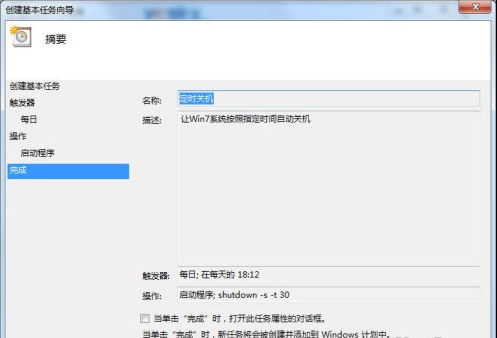 Win7电脑如何实现定时自动关机?资讯攻略11-15
Win7电脑如何实现定时自动关机?资讯攻略11-15 -
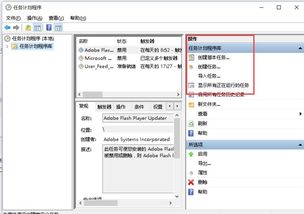 Win7系统如何设置定时自动执行任务的详细步骤资讯攻略10-24
Win7系统如何设置定时自动执行任务的详细步骤资讯攻略10-24